Létrehozása, módosítása, törlése, és visszaállítása vagy partnerlistákról az Outlook vagy az
Hozhat létre, szerkeszthet és törölhet partnereket és névjegyzék az oldalon „Emberek” a Outlook.com vagy az Outlook az interneten. Mi az én verziójú Outlook?
Ebben a cikkben,
Hozzon létre egy vagy több névjegyet
Névjegy létrehozása vagy névjegyzék a semmiből
Az Outlook programban nyissa meg a Application Launcher és kattintson a csempe emberek.
A bal oldali navigációs panelen Címtárában válassza ki azt a mappát, amelyben létre kívánja hozni a kapcsolatot.
A navigációs ablakban, Outlook, kattintson a lefelé mutató nyílra az Új gombra, és válassza ki a kapcsolatot, vagy névjegyzék.
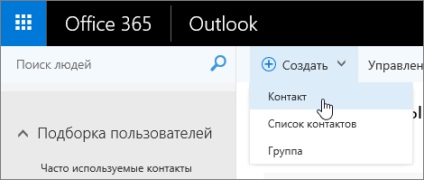
Kérjük adja meg a kapcsolattartó vagy névjegyzék.
Kattintson a Mentés gombra.
Megjegyzés: Miután létrehozta a kapcsolatot a mappában nem lehet mozgatni a másikra. Ez után a létesítmény a kapcsolatot a másik helyre, törölni, és újra létrehozni a kívánt mappát.
Hozzon létre egy kapcsolatot e-mail üzenet
Nyissa meg az e-mail üzenetet a olvasóablaka, és válassza ki a nevét, a feladó vagy a címzett, hogy szeretné felvenni a kapcsolatokat.
Tegye az alábbiak egyikét :.
Outlook az interneten: a névjegykártyán megjelenő válasszuk a> Hozzáad.
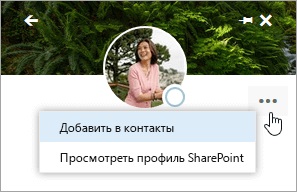
Outlook.com: megjelent a névjegykártyát, majd a Hozzáadás gombra.
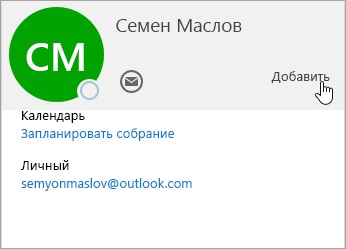
Írja be az adatokat.
Kattintson a Mentés gombra.
Megjegyzés: Ha elment egy új partnert automatikusan hozzáadja a Kapcsolatok mappában. Ha a kapcsolat létrejön ilyen módon, nem lehet menteni egy másik mappába, vagy mozogni később.
Változás a kapcsolatot vagy kapcsolatokat
Az Outlook programban nyissa meg a Application Launcher és kattintson a csempe emberek.
Válassza ki a kapcsolatot, vagy címlistát módosítani kívánt, majd kattintson a Szerkesztés gombra.
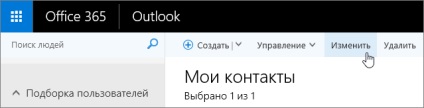
Végezze el a szükséges módosításokat.
Kattintson a Mentés gombra.
Kapcsolat hozzáadása a névjegyzék
Válassza ki a kívánt kapcsolatot felvenni a listára.
Kattintson a listában, és válassza ki a névjegyek listáját, amelyhez hozzá kívánja adni a kapcsolatot.

Lock és a zár törlési érintkező
Outlook az interneten:
Eltávolítása és helyreállítása a kapcsolatot vagy kapcsolatokat
Vissza tudja állítani a kapcsolatok és kapcsolati listák, törölve kevesebb, mint 30 nappal ezelőtt. Ha visszaállítja vagy Outlook.com kapcsolatok vagy az Outlook kapcsolatok lista automatikusan online helyezi azokat a mappában Saját kapcsolatok.
Megjegyzés: Miután eltávolította a kapcsolati megjelenik a „Remote” a jelölés „[Ismeretlen]” a feladó mezőben.
Az Outlook programban nyissa meg a Application Launcher és kattintson a csempe emberek.
Válassza ki a kapcsolatot, vagy címlistát törölni kívánt, majd kattintson a Törlés gombra.
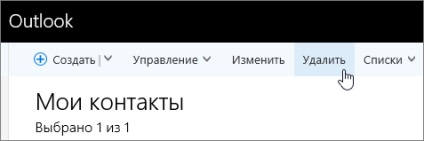
Kattints a Törlés gombra.
Helyreállítása vagy több névjegyet
Megjegyzés: A kontakt vagy névjegyzék, eltávolítjuk Outlook webes nem lehet behajtani.
Az Outlook.com kattintson a Kezelés> visszaállítása törölt kapcsolatok.
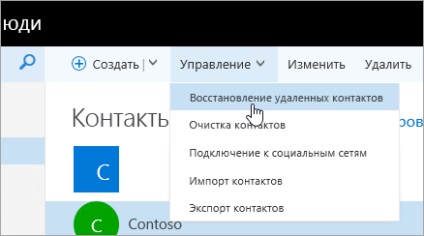
A Törölt elemek helyreállítása jelölőnégyzetet minden kapcsolatot a visszaállítani kívánt.
Az ablak felső részén kattintson a Visszaállítás gombra. majd az OK gombra.
Bármilyen további kérdése van?
Segítség Outlook.com:
az Outlook Súgó az interneten az üzleti életben: